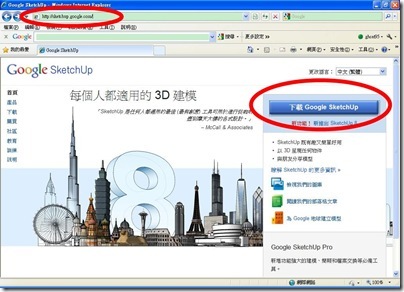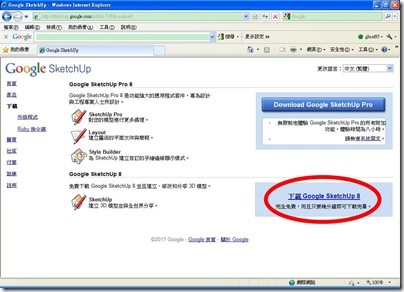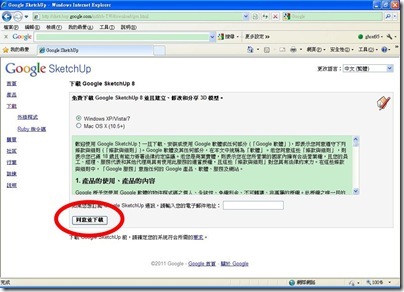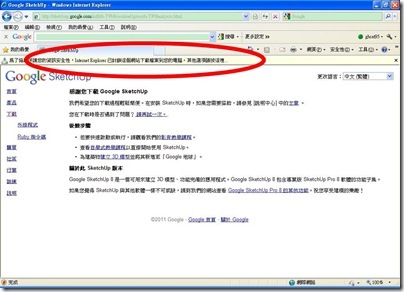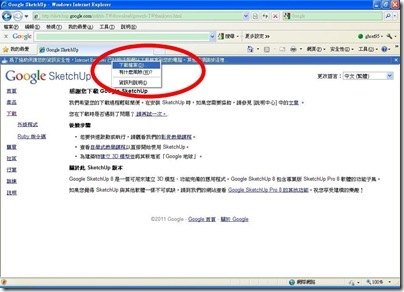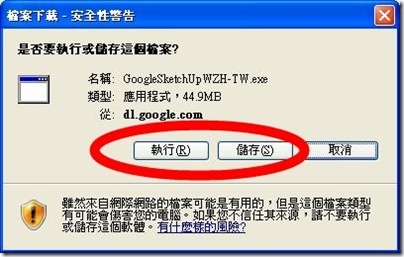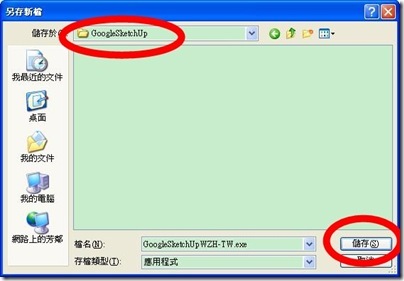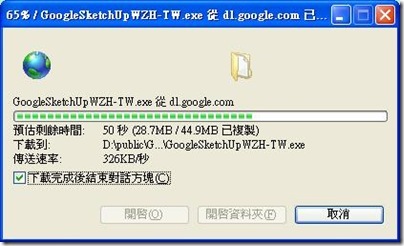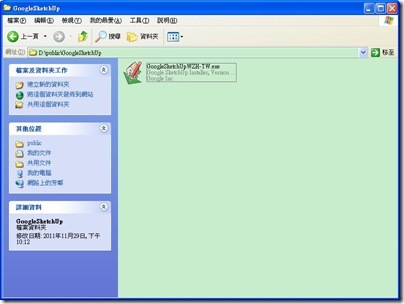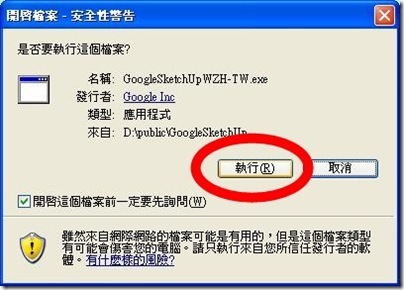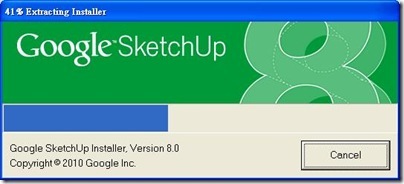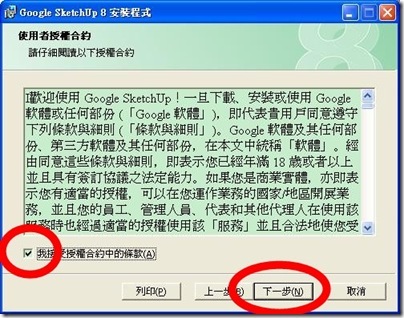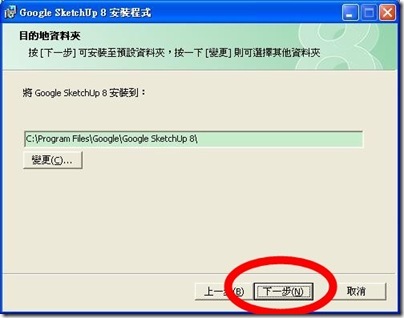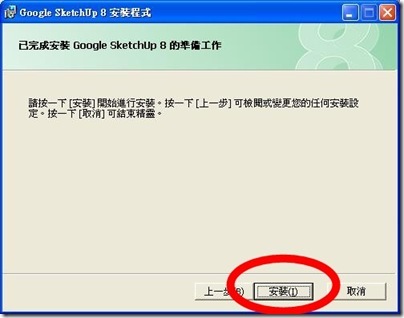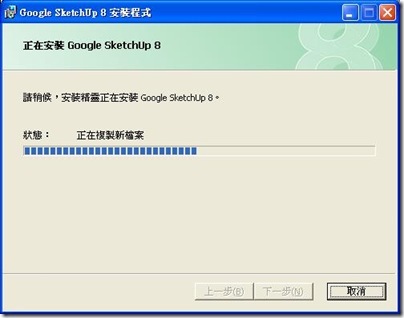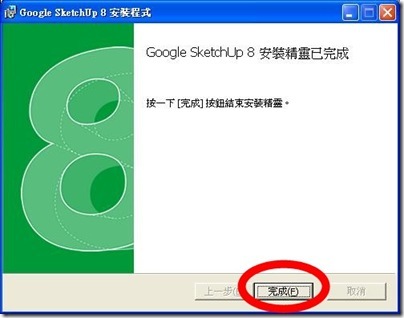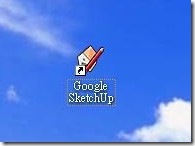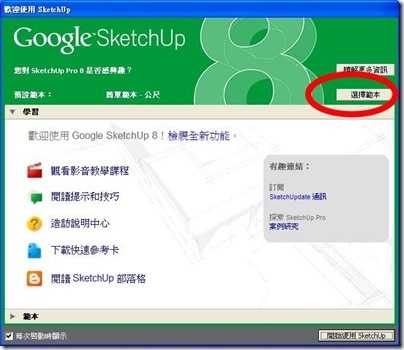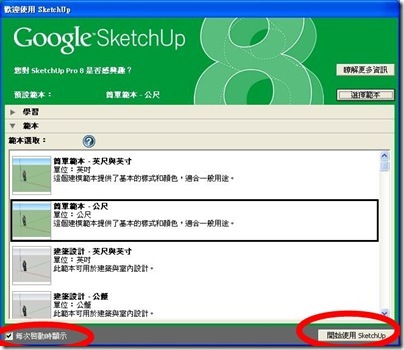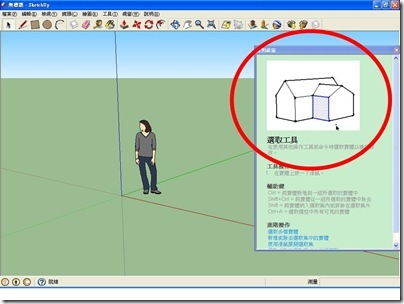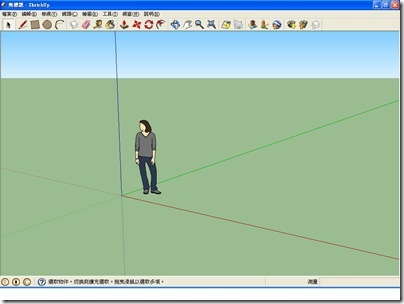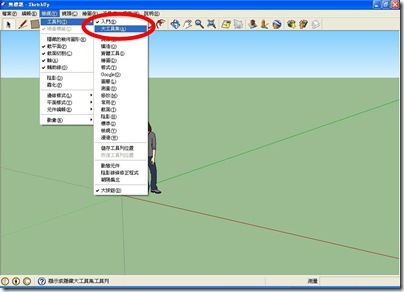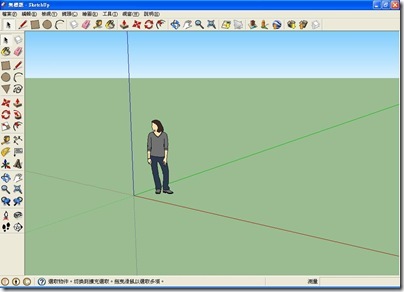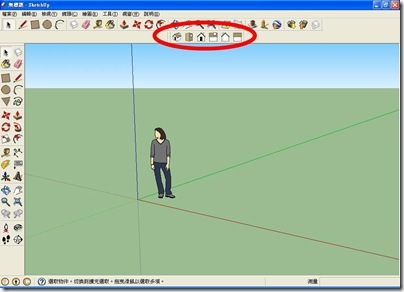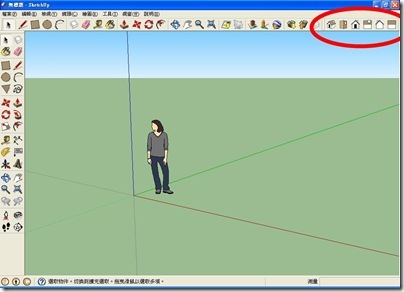Google SketchUp 3D繪畫(一)–安裝與設定
宜蘭縣國華國中 魏裕常老師
Google SketchUp 是一套非常棒的免費 3D 繪圖軟體,可以讓同學在學習過程中學到很多立體的空間概念,透過優異的推拉 3D 繪圖法,讓學習者可以很快速的完成每一件作品,當然在建築設計上,搭配 Google Earth,更是讓他發光發熱,形成一種熱門。
老爹將從最基本的安裝開始,逐步帶領各位進入 Google SketchUp 的世界。
首先先連上 Google SketchUp 首頁,按 “下載 Google SketchUp”
不需要下載 Pro 版本,直接按下面的 “下載 Google SketchUp 8” 即可
Windows 使用者直接按 “同意並下載”
IE 討厭的封鎖出現 (其他瀏覽器不會),點選後按 “下載檔案”
不熟悉下載安裝的同學建議選儲存,當然直接執行也可以
找一個位置存起來
用檔案總管或我的電腦找到下載的檔案,按兩下執行,接著不斷按下去就可以
桌面會幫你建立捷徑,開始功能表也會有 Google SketchUp 8
執行 Google SketchUp 8 啟動程式,接下來進行簡單的設定
第一次使用需設定範本
內定值是公尺,如果不要每次選擇,把左下角打勾取消
進入程式會出現一個動畫說明,不想看就關閉它
預設的鏡頭(視角)是透視圖 (其他的後面再介紹),上面有功能表及工具列
為了繪圖方便,老爹習慣把工具列中的 “大工具集” 固定在左邊
接著把工具列中的 “檢視” 叫出來,然後移到工具列右邊 (按住工具前端的直條,移到工具列右方即可)
基本設定就完成了
<< 未完待續 >>